|
|
Quản lý thời gian với Excel cực đơn giản mà hiệu quả...
Sau mấy năm dùng thử rất nhiều công cụ quản lý thời gian, từ online tới offline, từ free tới có phí, từ laptop tới app di động. Cuối cùng, tôi đã quyết định tự tạo cho mình một file Excel rất đơn giản mà thông minh. Không chỉ giúp tôi, mà nó còn giúp cho rất nhiều người đạt được những kết quả thú vị. Bây giờ tới lượt bạn!
|
|
00:00 | / | 00:00 |
|
File Excel thông minh này sẽ giúp bạn quản lý thời gian như thế nào?
1 – Giúp bạn ghi chép thời gian một cách thông minh và tiện lợi.
2 – Bảng theo dõi tháng giúp bạn biết tình hình sử dụng thời gian để điều chỉnh kịp thời.
3 – Biểu đồ hiển thị sống động y như bạn là một nhà đầu tư Pro! (đầu tư thời gian)
Để hiểu thêm lợi ích của thói quen ghi chép thời gian, cũng như cách quản lý thời gian thú vị này, bạn nên đọc Blog Làm sao có 1h cho ước mơ tại đây. Bạn có thể để lại Email bên dưới và tải về, tự khám phá hoặc xem FuSuSu hướng dẫn chi tiết bên dưới.
|
File Excel thông minh giúp quản lý thời gian hiệu quả |
Giải thích chi tiết và kinh nghiệm quản lý thời gian với File Excel này
File Excel quản lý thời gian này gồm hai bảng (sheet).
- Record : Ghi chép thời gian.
- Report : Bảng biểu theo dõi.
a. Bảng Record :
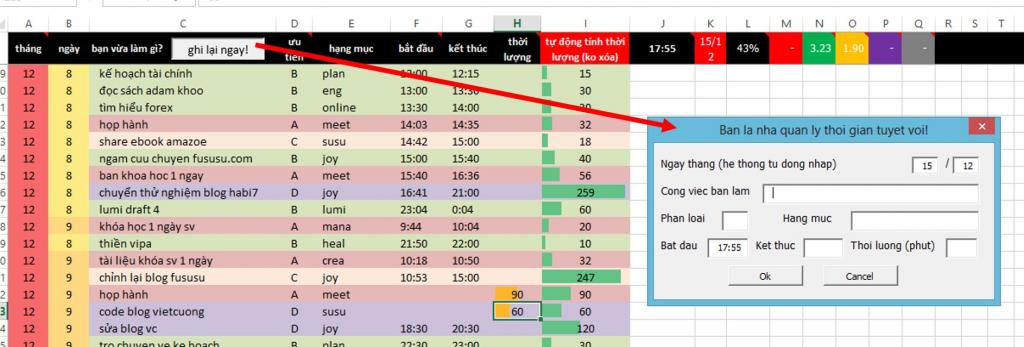
Nếu bản tải về bản Excel dùng trên máy tính, và Enable Macro, sẽ xuất hiện nút “Ghi lại ngay”. Khi bấm vào đó, một cửa số sẽ hiện lên giúp bạn ghi lại việc mình vừa làm.
- Ngày tháng : hệ thống tự động điền ngày, tháng hiện tại.
- Công việc bạn làm : đặt tên cho việc vừa làm là thói quen rất hiệu quả giúp bạn kiểm soát thời gian.
- Phân loại : Mức độ ưu tiên công việc, mình dùng hệ thống ABCDE của Brian Tracy. Bạn có thể dùng hệ thống khác nếu muốn.
- Hạng mục : Từ khóa để hệ thống tính tổng thời gian giúp bạn bên sheet Report.
- Bắt đầu : Thời gian bắt đầu, hệ thống tự động nhập giờ hiện tại, bạn có thể chỉnh nếu muốn.
- Kết thúc : Nếu bạn nhập ô này, thì không cần nhập ô thời lượng, hệ thống sẽ tự động trừ hai thời điểm để ra thời lượng.
- Thời lượng : Trong trường hợp bạn không nhớ (hoặc không quan tâm) thời gian bắt đầu/kết thúc thì chỉ cần nhập thời lượng.
- Chú ý: Khi điền thời gian, bạn có thể điền theo dạng hh:mm ví dụ 7 giờ sáng sẽ là 7:00, còn 7 giờ tối sẽ là 19:00. Hoặc thêm Am, Pm vào để phân biệt sáng tối nhé. Vd. 7:00pm, v.v…
Ngoài ra, bạn có thể yên tâm là các thông tin sau khi nhập bằng nút “Ghi lại ngay”, vẫn có thể trực tiếp chỉnh sửa trên bảng dữ liệu. Nếu bạn dùng bản Online, hoặc không Enable Macro sẽ không có nút ghi lại ngay, bạn có thể nhập dữ liệu trực tiếp vào các hàng.
Bây giờ, hãy thử khởi tạo một công việc mang tên “Tìm hiểu về ghi chép thời gian”, phân loại “B”, hạng mục “Solu” chẳng hạn. Rồi nhấn Ok.
Bạn sẽ thấy hệ thống sẽ chèn ngay việc đó vào dưới cùng! Ồ, tuyệt thật. Vậy mấy hàng được tạo sẵn xóa thế nào? Đơn giản là đánh dấu các hàng từ 2 cho tới 7, chuột phải, delete ^^! (chú ý click vào ô số ngoài cùng để xóa cả hàng nhé)
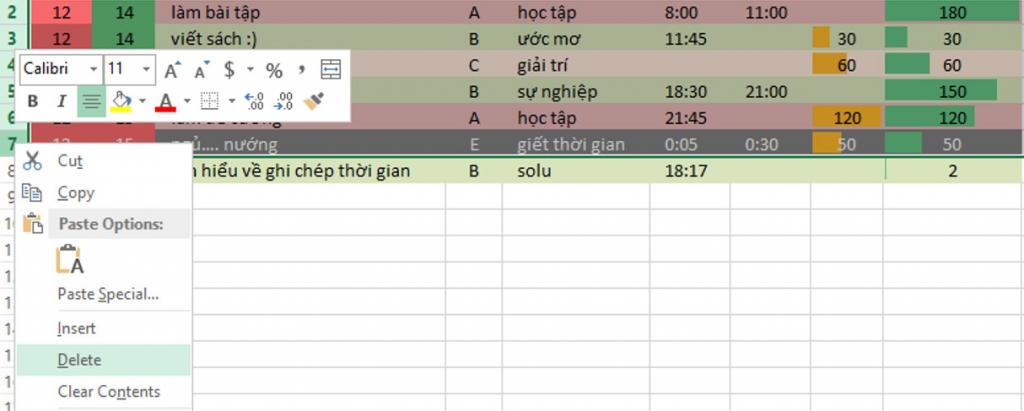
Cứ như vậy, hãy nhập xem từ đầu ngày tới giờ bạn đã làm những việc gì, thử phân loại và chia hạng mục cho chúng. Dưới đây là một số gợi ý.
Về hệ thống phân loại giúp quản lý thời gian hiệu quả (Brian Tracy)
- A: Áp lực, là những việc bạn không làm không được, thường là đi học/đi làm, những việc gần deadline…
- B : Boss, ông chủ, là những việc có ích, bạn làm chủ 100%, thường là đọc sách, thực hiện ước mơ, học tiếng Anh…
- C : Vitamin C, là những việc giúp bạn cân bằng, thường là đi chơi, nghe nhạc, thể thao, các sở thích cá nhân…
- D : Để cho ai đó: là những việc mà đáng ra bạn nên giao cho ai đó làm được thì tốt.
- E : End. Là những việc mà sau khi nhìn lại, bạn thấy nó quá lãng phí thời gian.
Về các hạng mục. Bạn có thể để tiếng Việt, tôi thì thích dùng tiếng Anh viết tắt cho gọn. Ví dụ dưới đây là những hạng mục mình sử dụng.
- Solu : liên quan tới tìm kiếm giải pháp và nâng cao năng suất, như việc bạn đang làm đây
- SuSu : liên quan tới việc mình online, viết blog, code website, quản lý fanpage…
- Lumi : cuốn sách mình đang viết, có thể coi là ước mơ :)
- Eng : liên quan tới việc học tiếng Anh, như đọc sách hoặc viết bài bằng tiếng Anh
- Joy: liên quan tới giải trí, vd lướt web, xem phim, online chát chít ^^!
- Heal : liên quan tới sức khỏe, vd. tập thể dục, đi bộ, tĩnh tâm….
- Read : liên quan tới đọc sách, bồi bổ kiến thức…
- # : những việc mà chả biết cho vào hạng mục nào :))
b. Bảng Report : Báo cáo tình hình
Sau khi đã nhập kha khá các việc bạn thực hiện. Bạn bấm sang bảng Report sẽ chưa thấy gì đâu, chúng ta cần điều chỉnh chút xíu. Bảng này có hai phần.
Phần bên trên giúp bạn theo dõi hạng mục. Bạn có thể tham khảo tình hình chi tiêu thời gian cho các hạng mục của mình trong tháng 12.
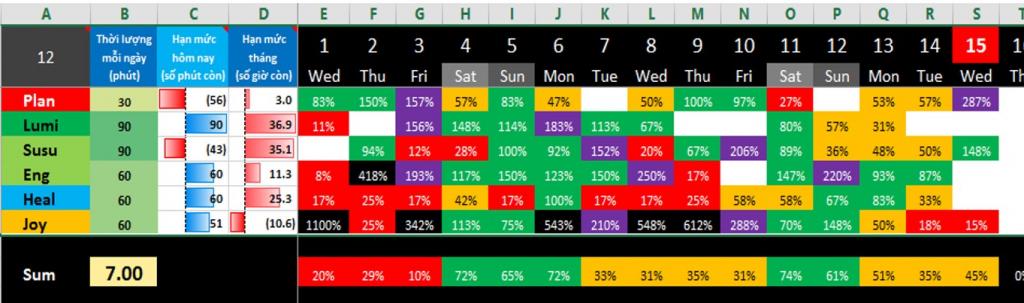
Nhìn như biểu đồ chứng khoán ấy nhỉ ^^! Cũng không phức tạp lắm đâu.
Hạng mục : Hãy sửa các hạng mục dưới số 12 thành hạng mục của bạn. Ngay khi bạn sửa xong bạn sẽ thấy màu mè và các con số lập tức hiện lên ở phía bên phải. Thường mình chỉ theo dõi tối đa 7 hạng mục thôi (bạn có thể theo dõi tất cả nếu muốn, chỉ cần insert hàng trắng, rồi copy toàn bộ công thức xuống là xong)
Thời lượng mỗi ngày : Đối với tôi, quản lý thời gian hiệu quả là bạn định lượng được thời gian mình định dùng cho mỗi việc, và thực hiện được gần như dự định. Hãy điền vào đây vào số phút bạn dự định dành chohạng mục đó mỗi ngày.
- Ví dụ ở trên, tôi dành mỗi ngày 90 phút để viết sách (Lumi). Thì những cột bên phải, hệ thống sẽ cho mình biết ngày đó tôi đã đạt bao nhiêu % so với dự định (kèm màu sắc).
- Nếu vượt quá dự định (tầm 150%) thì vẫn tốt, nhưng nếu vượt lên tận… mấy trăm % thì có nghĩa là có gì đó không ổn (bị đam mê quá chẳng hạn ^^!)
Hạn mức hôm nay : Hệ thống sẽ tự động thông báo hôm nay bạn còn bao nhiều thời gian cho hạng mục đó. Ví dụ khi nhìn bảng trên, tôi biết là… mình cần viết bài này nhanh hơn nữa, nếu không muốn mục Susu bị vượt hạn mức!!!
Hạn mức tháng : Cột này hệ thống sẽ tự động cho bạn biết tới tháng này bạn còn bao nhiều thời lượng cho hạng mục đó. Ví dụ nhìn vào bảng trên, tôi biết rằng tháng này hình như mình hơi “thoáng”, đã “giải trí” hơi nhiều, và bị âm mất 10 tiếng rồi T_T
Phần Sum : Tính trung bình cộng % của các hạng mục <150% của mỗi ngày. Nhìn vào bảng trên, bạn sẽ thấy có hai khoảng thời gian tôi quản lý khá tốt là từ ngày 4-6 và 11-12. Còn các ngày khác đang mất cân bằng.
Nhờ phương pháp này, tôi tin rằng ngay cả người quản lý thời gian hiệu quả nhất… cũng biết mình cần phải điều chỉnh chỗ nào.
Còn phần bên dưới mình gọi là phần hiệu quả chung. Bảng này cho biết ngày hôm đó, bạn đã dành bao nhiêu tiếng cho các việc A, B, C, D, E. Kèm bên dưới là biểu đồ cột.
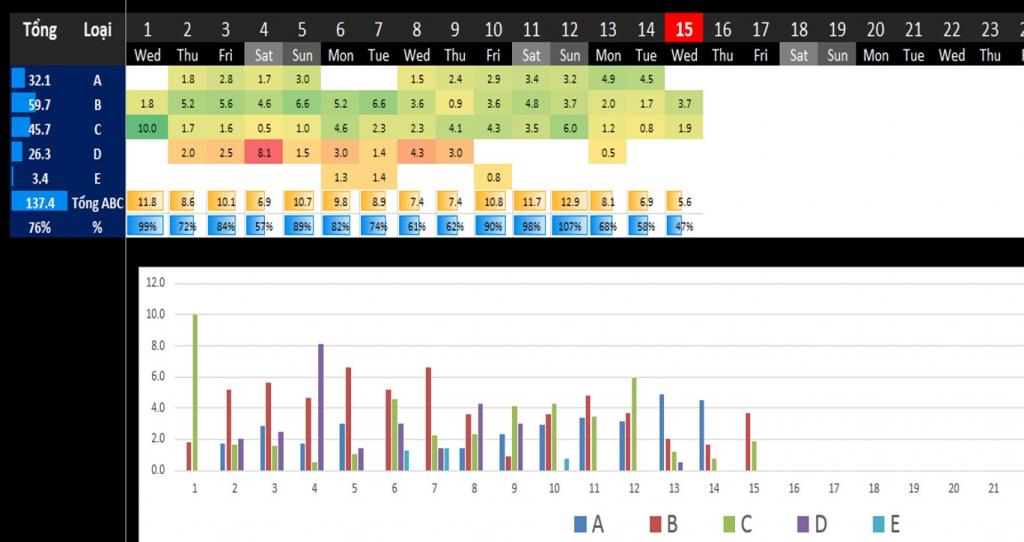
Nhìn vào đây, mặc dù các hạng mục bên trên đang mất cân bằng song nhìn chung tôi vẫn quản lý thời gian khá ổn. Số thời gian ghi chép được vào khoảng 76%, có những ngày vẫn đạt 90%, lượng thời gian dành cho việc B (cho ước mơ) vẫn chiếm đa số. Vậy là đạt chỉ tiêu noi gương BÁC.
Note: Nếu bạn dùng hệ thống phân loại khác, thì bạn chỉ việc sửa các chữ cái A, B, C,D,E theo hệ thống của bạn (ví dụ U1, U2, U3, U4, #)
Một số mẹo nhỏ khi áp dụng cách quản lý thời gian này
a. Mình làm việc này bao lâu rồi nhỉ?
Với mỗi công việc, nếu bạn chưa nhập giờ kết thúc hoặc thời lượng thì hệ thống sẽ hiểu là bạn vẫn đang làm. Khi bạn bấm nút Save, nó sẽ tự động tính toán ra thời lượng từ lúc bắt đầu cho tới thời điểm hiện tại! (cool nhỉ ^^!)
b. Khởi động file excel ngay khi mở máy tính:
Để kích hoạt việc ghi chép thời gian đều đặn, bạn hãy copy shortcut file này vào thư mục Startup để khởi động cùng với Windows. Như vậy, bạn sẽ luôn ý thức về việc sử dụng thời gian của mình.
Với windows 7, 8 hãy mở windows explorer rồi copy đường dẫn dưới đây vào thanh địa chỉ và ấn Enter.
C:\Program Data\Microsoft\Windows\Start Menu\Programs\Startup
Sau đó bạn nhấp chuột phải vào file excel, chọn copy và vào thư mục startup đó, chuột phải, chọn paste shortcut là xong! Nếu bạn dùng windows khác, hoặc làm cách trên không được, hãy lên google hoặc youtube và gõ từ khóa startup folder location sẽ có hướng dẫn chi tiết.
Với máy dùng Mac, hệ điều hành Linux thì có hơi phức tạp hơn một chút. Nên thật ra tôi khuyến nghị bạn dùng phiên bản Online (tích hợp với Google Spreadsheet), bạn có thể đặt chế độ mặc định hiện File quản lý thời này ngay khi mở trình duyệt. Xem thêm Clip dưới để hiểu hơn về bản Online.
|
|
00:00 | / | 00:00 |
|
c. Lựa chọn hạng mục & ghi chép thông minh :
Với file excel này bạn có thể ghi chép tới từng giờ từng phút, cũng như theo dõi hàng trăm hạng mục… nhưng đây là kinh nghiệm xương máu của tôi:
Chỉ ghi chép những giờ đáng kể : Tôi thường ghi chép những việc chiếm 30 phút trở lên, và trừ các việc ăn, ngủ, tắm giặt, đi lại… cũng các việc cá nhân nhỏ nhặt khác. Sau đó chia tổng 12h để ra tỷ lệ xát sao trong việc quản lý thời gian. (Trừ khi bạn có mục đích nào đó, như là đặt mục tiêu ngủ nghỉ hiệu quả, thì có thể theo dõi thời gian bạn ngủ nghỉ).
Theo dõi các hạng mục quan trọng : có thể ngày nào bạn cũng đi học 4 tiếng, đi làm 8 tiếng rồi thì theo dõi các hạng mục đó có thể sẽ nhàm chán, kinh nghiệm của tôi là chỉ cần theo dõi các hạng mục mà bạn quan tâm. Ví dụ nếu bạn cần nâng cao tiếng Anh, thì hạng mục Eng khó có thể bỏ qua. Nếu bạn muốn bỏ Facebook, sao không thử hạn mức mỗi ngày dành tối đa 60 phút thôi, và xem hệ thống báo màu tím hoặc đen kịt nếu bạn vượt hạn mức ^^!
Quan trọng nhất là sự liên tục: Đối với tôi, một ngày mà các mục đều đỏ lòm… không đáng sợ bằng một ngày mà tất cả các mục đều trống trơn. Trống trơn có nghĩa là không làm, còn đỏ lòm có nghĩa là làm, làm 1 chút thôi cũng được. Thà tập thể dục 1 phút mỗi ngày, liên tục trong 365 ngày, còn hơn tập 365 phút… trong có ngày đầu tiên ^^!
Update: Nhiều bạn thấy mỗi lần gõ lại từ khóa hơi mất công, thì có thể áp dụng mẹo Data Validation rất hay trong clip bên dưới!
|
|
00:00 | / | 00:00 |
|
Mong tin tốt lành!
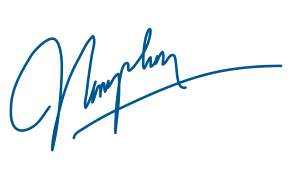
Fususu – Nguyễn Chu Nam Phương
(Đã ký lên màn hình từ một bãi biển xinh đẹp, ngày )
Tái bút. Nếu thấy hay, hãy "tài trợ cảm hứng" cho Fususu tiếp tục sáng tạo bằng một thử thách nho nhỏ: Hãy Google từ khóa quản lý thời gian hoặc quản lý thời gian fususu, tìm bằng được Blog này, bấm vào đó quay lại đây để comment vị trí. Cảm ơn bạn lắm lắm!

Suy cho cùng, kết quả cuộc đời là do thói quen của bạn mỗi ngày, mọi thứ bạn biết sẽ chỉ giúp bạn thành công khi bạn biến chúng thành thói quen. Nói thì dễ, làm toàn quên, hoặc trì hoãn. Đã bao lần bạn hào hứng để thay đổi, rồi song cuối cùng đâu lại vào đấy?
Sau hơn 10 năm vật lộn với việc thay đổi bản thân, hết lần thề này tới thốt lần khác. Cuối cùng tôi cũng tìm thấy câu trả lời. Đó là một sai lầm lớn mà tôi, cũng như hầu hết mọi người đều mắc phải khi thay đổi bản thân.
Thứ 2, 3, 4, 5, 6, 7, CN, làm gì có thứ nào là “thứ mai”? Trước khi quá muộn, trước khi căn bệnh “để mai làm” tái phát, hãy khám phá ngay bí quyết thay đổi bản thân không phụ thuộc động lực, tạo bất cứ thói quen nào bạn muốn, hoặc xóa bỏ thói quen xấu đeo bám dai dẳng bạn nhé.
| ĐỌC THỬ EBOOK » | XEM SÁCH GIẤY » |
555 thoughts on “Quản lý thời gian với Excel cực đơn giản mà hiệu quả”
Wow, đã có (555) Awesome Comments!


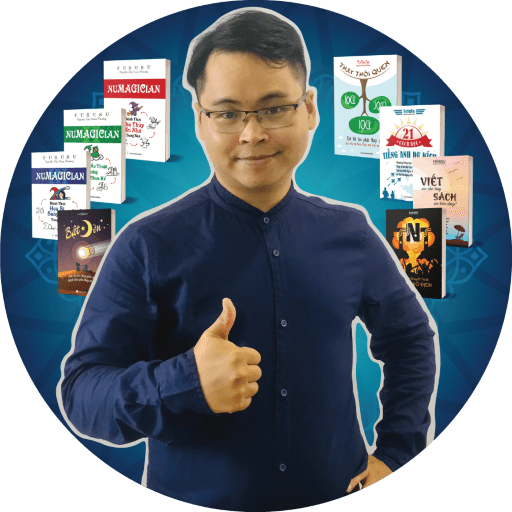


excel 2003 có load được bản này không ạ . e down về mở ra nhưng nó k giống lắm ạ :)
Anh làm phần mềm như vậy thì quá tuyệt vời .em dùng điện thoại dùng không được.hj
Anh ơi, sao em bấm vào chữ “Ghi Lại ngay!” mà hok thấy nó hiện ra cái bảng để điền thông tin như hướng dẫn?
Có thể do em dùng excel bản khác ^^! nếu ko ghi dc thì em ghi trực tiếp = tay xuống hàng ở dưới cũng dc mà :)
Excel 2003 hay 2007 đều ko đc ạ, hay là a dùng 2010 :p
bạn vào phần cửa sổ excel
(bấm vào biểu tượng tròn góc trái cùng màn hình) chọn Excel options/popular/Show the Developer Tab on the Robin
lúc này trên thanh công cụ xuất hiện thêm mục Developer
Trên thanh menu chọn sang tab Developer/Macro Security/Enable all…
vậy là bạn sẽ ghi được nhé (nhưng phải từ win 7 trở lên mới được)
chúc bạn thành công
anh ah, Hà download về nhưng mở ra nó không chính xác số ngày trên máy, hnay là ngày 24/5/2015 nhưng nó lại để là friday. anh có thể hướng dẫn làm sao để back up lịch trường học , lịch công việc trên file có sẵn vào schedule chung mà không cần phải ngồi gõ từng cái không, có cách nào làm trực tuyến trên excel của google rồi mình có thể truy cập nó ở bất cứ nơi đâu kiêm luôn phần nhắc việc khi đến giờ không.
cám ơn anh
mong hồi âm
Cái này hơi khó ^^! Em dùng google spreadsheet xem
a ơi. a ở đâu? e tới a hướng dẫn kỹ hơn được không a? cảm thấy hơi bị rối. thanks a.
Anh ở smartskill, em xem địa chỉ ở đây nhé : http://smartskill.vn
sao em lam ko duoc. no hiem thi ###### ko a
?
Chào admin!
em đã xem và sử dụng file monthly.time.record.fususu.com.v2.3 của anh. Em cảm thấy rất thú vị, em muốn được anh hướng dẫn cách tạo VBA cho trương trình này được ko?
Cám ơn nhiều!